
今天小编分享一下win10系统总是装不了net framework问题的处理方法,在操作win10电脑的过程中常常不知道怎么去解决win10系统总是装不了net framework的问题,有什么好的方法去处理win10系统总是装不了net framework呢?今天本站小编教您怎么处理此问题,其实只需要 1、开始——运行——输入cmd——回车——在打开的窗口中输入net stop wuAuserv; 2、开始——运行——输入%windir%;就可以完美解决了。下面就由小编给你们具体详解win10系统总是装不了net framework的图文步骤:
图文步骤:1、开始——运行——输入cmd——回车——在打开的窗口中输入net stop wuAuserv;

2、开始——运行——输入%windir%;
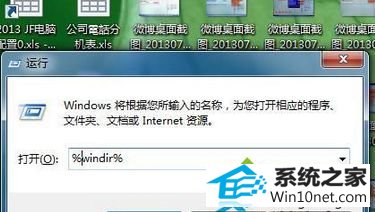
3、找到有个叫softwaredistribution的文件夹,把它重命名为sdold;
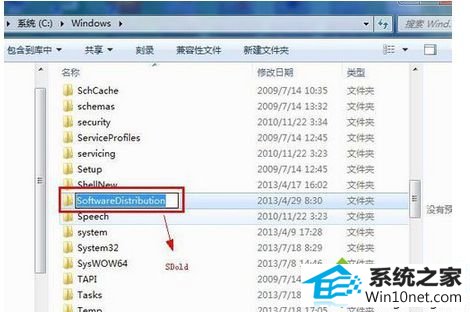
4、开始——运行——输入cmd——回车——在打开的窗口中输入net start wuAuserv;

5、开始——运行——输入regedit——回车;
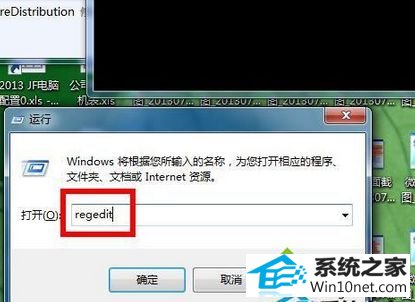
6、找到注册表,HKEY_LoCAL_MACHinE\soFwARE\Microsoft\internet Explorer下的MAin子键,右击main后,在上面菜单中找到“编辑”--“权限”,点击后就会出现“完全控制”等字样,勾上即可放心安装。
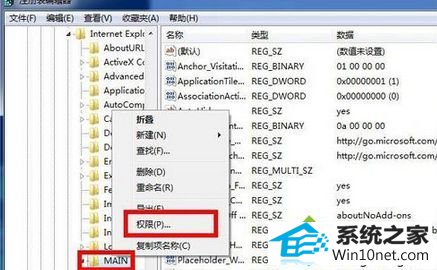
本站发布的系统与软件仅为个人学习测试使用,不得用于任何商业用途,否则后果自负,请支持购买微软正版软件!
Copyright @ 2022 大师系统版权所有